Reklaam
Arvutist telerisse ja Wii kaudu. See riimis ja oli tüütu. Ma vabandan.
Kuid tõsiselt võttes saate Wii abil esitada peaaegu kõiki arvutis praegu olevaid videoid; see pole raske. Teie Wii on WiFi kaudu võrku ühendatud ja ka teie arvuti. Kõik, mida peate tegema, on jagada videot arvutist ja avada see Wii-s. Video jagamine on lihtne - Windows on sisseehitatud selle võimalusega.
Video mängimine Wii-seadmes on pisut keerulisem, sest ükski Nintendo poolt ametlikult pakutav või toetatud tarkvara ei esita teie võrgus olevaid videoid. Selle töö jaoks on olemas ka kolmanda osapoole tarkvara.
Kuidas see töötab?
Kas see on seda väärt? Arvan, et nii, eriti kui teil pole võimalust oma arvuti televiisori külge ühendada. Siin on lühike tutvustus, kuidas see töötab, kui see on üles seatud, et saaksite aimu, mida oodata:
Tundub lihtne, eks? Alustame siis.
1. samm: seadistage oma Wii HomeBrew jaoks
Esimene asi, mida peate tegema, on Wii seadistamine Homebrew kasutamiseks, eeldades, et te pole seda veel teinud. Ärge paanitsege, see pole keeruline tänu sellele, mida nimetatakse Letterbombiks.
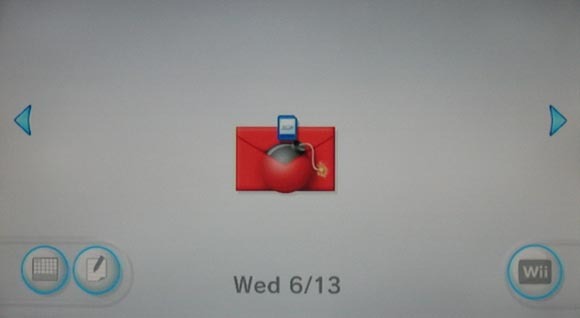
Peate leidma oma Wii's Maci aadressi, laadima faili SD-kaardile ja avama ülaloleva tähe. Vaadake meie õpetust Wii seadistamise kohta Homebrew kasutamiseks Kuidas Wii koduabilise jaoks häälestada, kasutades LetterbombJuba iidsetel aegadel oli koduse koduveebitarkvara käitamiseks vajalik spetsiifilise mängu omamine ja selle salvestamisandmete rikkumine. See oli keeruline. Viimane häkk, mis on töötanud juba aasta, ... Loe rohkem , siis tulge siia tagasi, et jätkata õppimist.
2. samm: installige WiiMC
Nüüd, kui olete HomeBrewi kanali installinud, on aeg installida WiiMC, Wii meediumipleier, mida saate kasutada peaaegu kõigi failide esitamiseks. Soovi korral saate välise draivi ühendada oma Wii-ga (tagaküljel on kaks sageli ignoreeritavat USB-porti) või saate videot mängida võrgu kaudu.

Sa saad WiiMC kohta loe lähemalt siit Kuidas muuta Wii WiiMC-ga meediumikeskuseksMuutke oma tähelepanuta jäetud Wii meediumipleieriks. Kuulake oma teleris muusikat ja vaadake videoid arvutist või sirvige oma Wiimote'i abil veebi parimaid võimalusi ... Loe rohkem või
laadige WiiMC alla projekti veebisaidilt.
WiiMC on installitav Wii Homebrew-brauserist, mis on lihtsaim viis selle kasutuselevõtmiseks.
3. samm: jagage oma arvutist videoid
Seejärel seadke oma arvuti üles jagama kausta, kus oma videoid hoiate. See pole keeruline - paremklõpsake lihtsalt Windows Exploreris kausta ja klõpsake nuppu “Eelistused“. Siit leiate jagamisvalikud.
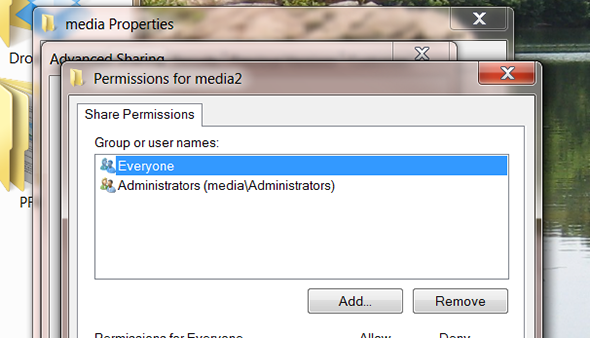
Parimate tulemuste saamiseks seadistage jagamine tööks koos „Igaüks“; see väldib komplikatsioone hiljem. Ideaalis peaksite pakkuma ainult juurdepääsu lugemisele; teie koduvõrgus on väike oht, kui teete videotega kausta teie võrguvõtmega inimestele kättesaadavaks. Mängige soovi korral turvalisemate võimalustega; Ma ei peatu (ma ei saa ka teid aidata asjade toimimisel, kuna Windows 7/8 failide jagamine võib muude platvormide osas imelik olla).
Teil on vaja ka arvuti võrgu IP-aadressi. Kui te ei tea, mis see on, ärge muretsege. Lihtsalt avage käsuviip ja tippige “ipconfig“. Vajutage sisestusklahvi ja te leiate oma kohaliku IP, nagu allpool näha:
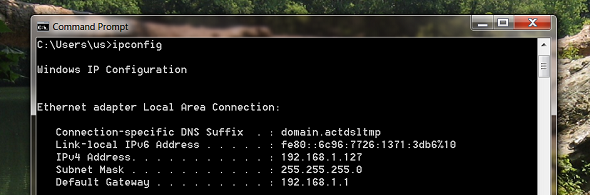
Võib-olla näete loendis mitut seadet; leidke see, mida kasutate oma kohaliku võrguga ühenduse loomiseks, ja otsige selle alt üles IPv4-aadress.
Teie IP-aadress võib sõltuvalt ruuteri sätetest aeg-ajalt muutuda, nii et uurige selle kohta ruuteri dokumentatsiooni kuidas määrata püsivat IP-d (tahaksin siin juhendeid anda, kuid näiliselt on iga ruuteri puhul protsess erinev) maa; vabandust).
4. samm: lisage jagamine WiiMC-le
Kõik tehtud? Nüüd avage Wii-s WiiMC, seejärel klõpsake sätete avamiseks paremas nurgas (logo kõrval) asuvaid hammasrattaid. Klõpsake „Võrgustik“, Siis“Lisage SMB jagamine“. Andke oma aktsiale suvaline nimi, seejärel sisestage IP. Kõrval "Jaga nime“, Sisestage kausta nimi, mida olete jaganud. Sisestage kasutajanimi või parool, välja arvatud juhul, kui jagasite kausta jaotisega „IgaüksNagu eespool kirjeldatud.

Eeldusel, et olete kõik õigesti sisestanud, peaksite nüüd oma faile uurima, klõpsates vasakus ülanurgas filmiriba ikooni. Kui ei, siis kontrollige oma seadeid ja proovige uuesti.
5. samm: teenige kasumit!
Kas näete oma videoid? Palju õnne! Nüüd saate videoid voogesitada arvutist Wii-sse. Kasutage seda jõudu ainult suurepärasuse saavutamiseks.
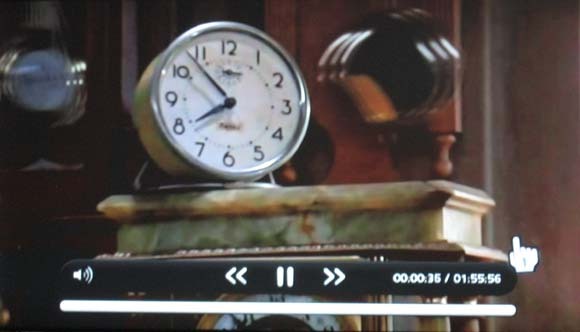
HD-videote jaoks on Wii-ga tõenäoliselt liiga palju hakkama saada, nii et ärge tehke lahti Planeet Maa videoid, mille Blu-Ray alt rebisite. Tõenäoliselt töötab enamik teie arvutis olevatest failidest siiski, seega andke sellele pilt.
Mida te oma Wii-s vaatate? Andke meile alltoodud kommentaarides ja muude soovituste põhjal videote Wii-s mängimiseks teada.
Ja kui soovite vaid oma Wii-s YouTube'i vaadata, siis kindlasti vaadake ametlikku Wii YouTube'i kanalit Installige (šokeerivalt hilja) ametlik YouTube'i kanal oma Wii-le [praegu ainult USA-s]Nintendo ja YouTube pakuvad seda tohutult hilja, kuid nüüd saate oma Wii-sse ametliku YouTube'i rakenduse installida. Vaadake parimaid kassivideoid mugavalt oma diivanilt. Lihtsalt ... Loe rohkem .
Justin Pot on Oregoni Portlandis asuv tehnoloogiaajakirjanik. Ta armastab tehnoloogiat, inimesi ja loodust ning püüab igal võimalusel kõiki kolme nautida. Justiniga saab praegu Twitteris vestelda.